
Node.js je open-source, multiplatformní JavaScript runtime prostředí pro vývoj síťových nástrojů a webových aplikací. Mnoho modulů Node.ja je napsáno v JavaScriptu, což zjednodušuje vývoj aplikací pomocí Node.js.
Node.js nic jiného než kombinace Runtime prostředí a modulů JavaScriptu. Node.js interpretuje JavaScript pomocí JavaScriptového enginu V8 společnosti Google a byl vyvinut Ryanem Dahlem v roce 2009.
Tato příručka vám pomůže nainstalovat Node.js na CentOS 7 / RHEL 7.
Verze Node.js
Pro uživatele jsou k dispozici dvě verze Node.js. Podívejte se na oficiální stránku, kde najdete nejnovější verzi Node.js.
- v12.x (dlouhodobě podporováno)
- v13.x (aktuální nejnovější verze)
Instalovat Build Toos (volitelné)
Pokud chcete zkompilovat a nainstalovat nativní doplňky z npm, možná budete muset nainstalovat nástroje pro sestavení.
yum groupinstall -y 'Development Tools'
Konfigurace úložiště Node.js
NodeSource spravuje binární balíčky Node.js pro operační systémy CentOS, Ubuntu a Debian. Můžete si vybrat jednu z verzí Node.js, kterou chcete nainstalovat do svého počítače.
Node.js 12.x (LTS)
yum -y install -y curl curl -sL https://rpm.nodesource.com/setup_12.x | bash -
Node.js 13.x (nejnovější verze)
yum -y install -y curl curl -sL https://rpm.nodesource.com/setup_13.x | bash -
Nainstalujte Node.js
Po přidání PPA na server nainstalujte Node.js pomocí následujícího příkazu. Spolu s Node.js se nainstaluje také NPM (Node Package Manager).
yum install -y nodejs
Zkontrolujte verzi Node.js pomocí následujícího příkazu.
node -v
Výstup:
v12.16.1
Zkontrolujte verzi npm.
npm -v
Výstup:
6.13.4
Instalovat přízi
Yarn je další správce balíčků pro instalaci a správu balíčků pro Node.js.
Chcete-li nainstalovat správce balíčků Yarn, spusťte:
curl -sL https://dl.yarnpkg.com/rpm/yarn.repo -o /etc/yum.repos.d/yarn.repo yum install -y yarn
Firewall
V další části vytvoříme webový server, který bude naslouchat na TCP portu 8080 k ověření aplikace NodeJS. Pro přístup k aplikaci tedy musíme povolit TCP port 8080 ve firewallu.
firewall-cmd --permanent --add-port=8080/tcp firewall-cmd --reload
Vytvořit testovací webový server
Pokud chcete otestovat svou instalaci Node.js, vytvořte webový server a spusťte jej s Node.js.
Vytvořme soubor s názvem web_server.js .
vi web_server.js
Umístěte níže uvedený obsah do web_server.js soubor.
const http = require('http');
const port = 8080;
const server = http.createServer((req, res) => {
res.writeHead(200, {'Content-Type': 'text/plain'});
res.end('Hello World\n');
});
server.listen(port, () => {
console.log(`Server running at http://your-ip-add-ress:${port}/`);
}); Nyní spusťte webový server pomocí níže uvedeného příkazu.
node --inspect web_server.js
Na vašem terminálu by se měla zobrazit následující zpráva.
Debugger listening on ws://127.0.0.1:9229/ef72c217-65e6-4dab-a559-6c2fae7e69c4 For help, see: https://nodejs.org/en/docs/inspector Server running at http://your-ip-add-ress:8080/
To potvrzuje, že webový server byl spuštěn a naslouchá na portu 8080 .
Ověřit přihlášku
Otevřete webový prohlížeč a přejděte na následující webovou adresu.
http://your-ip-add-ress:8080Měli byste získat níže uvedenou webovou stránku.
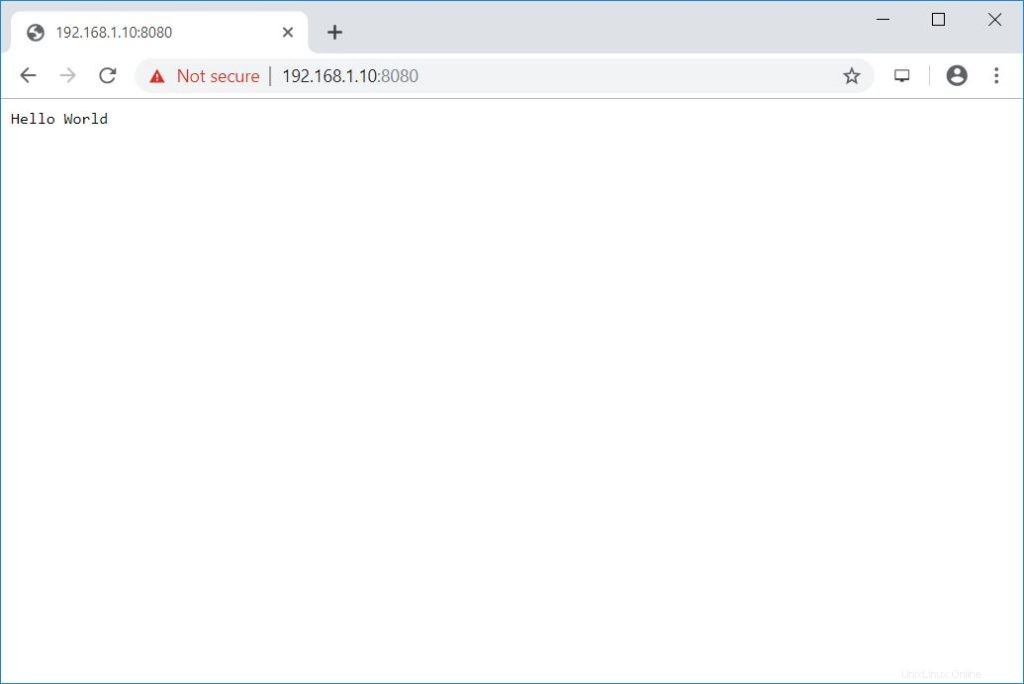
Závěr
To je vše. Úspěšně jste nainstalovali Node.js na CentOS 7 / RHEL 7.